Word 文档排版与打印全攻略
在日常工作、学习以及文档处理中,Word 文档的排版与打印是一项基础且关键的技能,一份排版精美、格式规范的文档不仅能提升阅读体验,还能给人留下专业严谨的印象,以下将详细介绍 Word 文档排版与打印的各个要点及操作步骤。
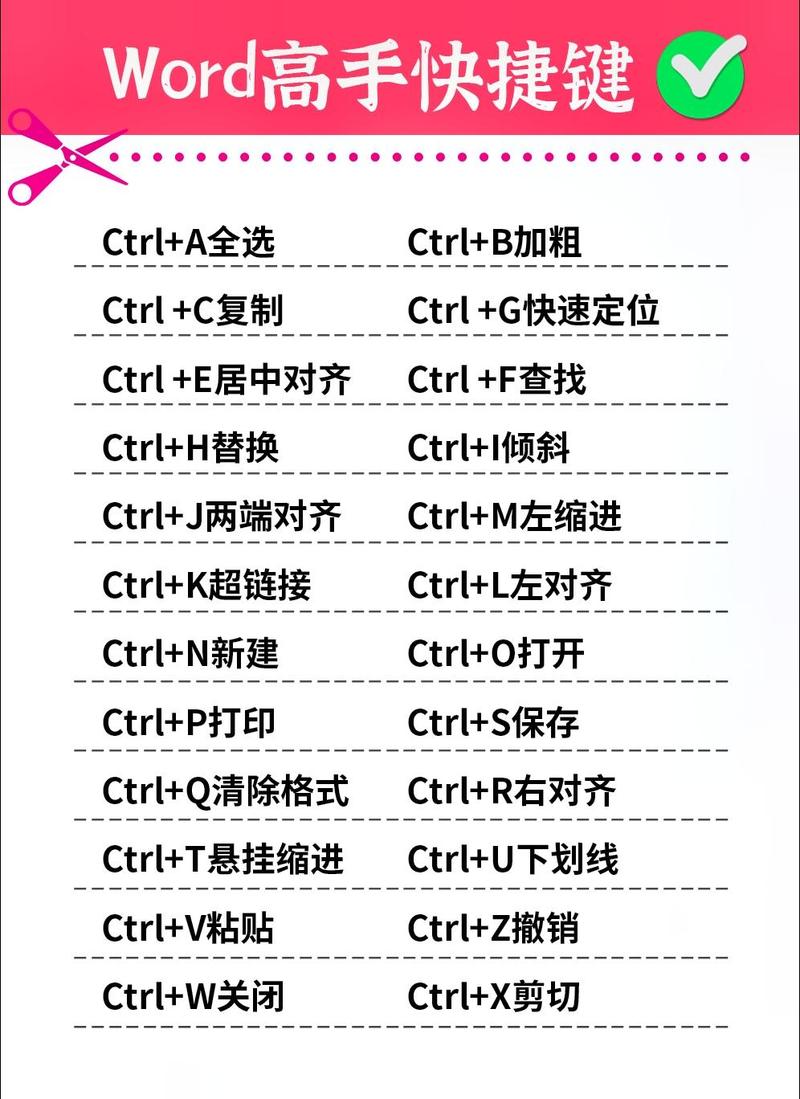
页面设置
页面设置是排版的基础,决定了文档的整体布局和外观。
1、纸张大小:根据实际需求选择合适纸张,如常用的 A4 纸(210mm×297mm),适用于大多数办公文档;A3 纸则常用于海报、宣传单页等需要较大展示空间的文档,点击“布局”选项卡中的“纸张大小”,在下拉菜单中选择所需纸张规格。
2、页边距:合理的页边距能让文档内容更清晰美观,避免文字过于靠近页面边缘而影响阅读或装订,一般上下页边距可设置为 2.54 厘米,左右页边距设为 3.17 厘米,同样在“布局”选项卡中点击“页边距”,选择合适的预设值或自定义页边距数值。
字体与段落格式
1、字体选择:正文通常采用宋体、黑体、微软雅黑等常见字体,标题可使用加粗的黑体或宋体加粗,以突出层次,字号方面,正文一般为小四号(12 磅)或五号(10.5 磅),标题字号相应增大,如一号(28 磅)、二号(22 磅)等,通过选中文本,在“开始”选项卡的“字体”组中进行字体和字号设置。
2、段落格式:段落行距一般设置为 1.5 倍行距或固定值 20 磅左右,使文本疏密得当,便于阅读,首行缩进 2 个字符,增强段落层次感,在“开始”选项卡的“段落”组中,点击行距按钮选择合适行距,点击“段落”对话框启动器(右下角小箭头),在弹出的“段落”对话框中设置首行缩进等其他段落格式参数。
1、多级列表:若文档包含多级标题,使用多级列表功能可使标题层次分明,先定义各级标题样式,如一级标题为“一、”“(一)”等形式,二级标题为“1.”“(1)”等,依次类推,选中相应标题文本,在“开始”选项卡的“段落”组中点击“多级列表”按钮,选择预设的多级列表格式或自定义列表样式。
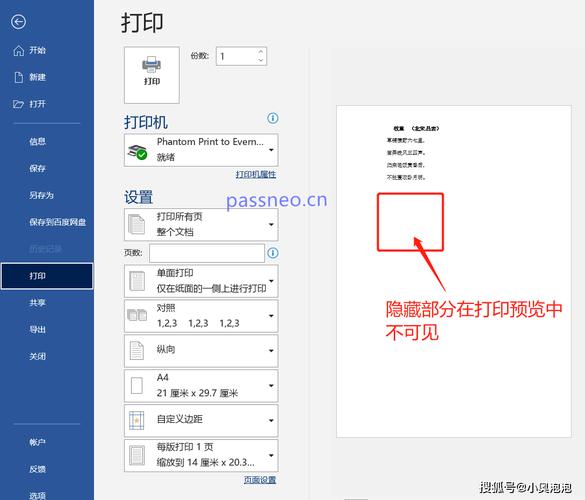
2、标题居中与字号调整通常居中显示,且字号逐级递减,选中标题后,在“段落”对话框中设置对齐方式为居中对齐,并根据文档风格调整合适的字号,使标题醒目且协调。
页眉页脚设置
1、页眉:页眉可用于添加文档标题、章节名称、公司名称等信息,双击页眉区域进入编辑状态,输入所需内容并设置字体、字号和对齐方式,若首页不需要页眉,可在“布局”选项卡中取消“首页显示页眉”的勾选。
2、页脚:页脚常用于标注页码、版权信息等,插入页码时,在“插入”选项卡中点击“页码”,选择页码位置(如底部居中、底部靠右等)和页码格式(如阿拉伯数字、罗马数字等),也可在页脚输入其他自定义信息,如“机密文件,请勿外传”等,并设置相应格式。
图表排版
1、图片插入与调整:插入图片后,通过拖动图片四周的控制点来调整大小和位置,使其与文本内容协调一致,点击图片选中后,在“图片工具 格式”选项卡中可进行图片样式(如阴影、边框、立体效果等)、图片排列(如环绕方式、对齐方式等)的设置,以达到理想的排版效果。
2、表格制作与美化创建表格,选中表格后在“表格工具 设计”和“表格工具 布局”选项卡中进行表格样式(如边框、底纹等)、单元格对齐方式、行高列宽的调整,使表格清晰美观、数据易于查看。
打印设置
1、打印机选择:确保电脑已连接打印机并安装驱动程序,在 Word 中点击“文件”→“打印”,在右侧“打印机”下拉菜单中选择要使用的打印机。
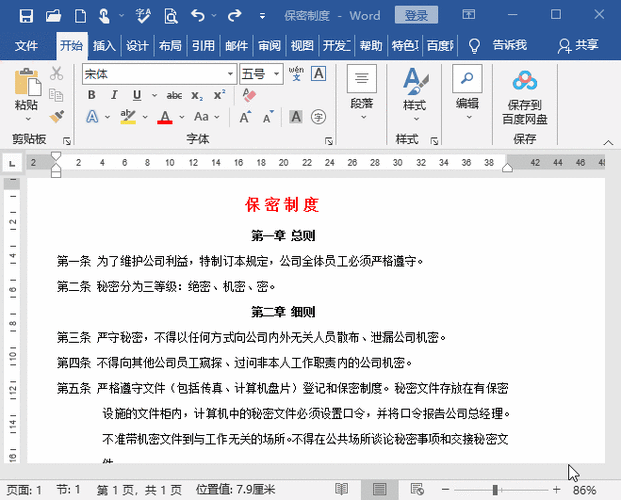
2、打印范围:可根据需要选择全部打印、当前页面打印或指定页码范围打印,在“设置”区域的“页数”选项中进行相应设置,如输入“1-10”表示打印第 1 至 10 页。
3、副本份数:在“副本”框中输入要打印的份数,如需多份相同文档可在此设置。
4、打印预览:点击“打印预览”按钮,可查看文档在实际打印时的页面布局、格式等效果,如有不合适之处及时返回调整排版,确认无误后,点击“打印”按钮开始打印文档。
通过以上全面细致的排版与打印设置,能够制作出高质量的 Word 文档,满足各种工作和学习场景的需求,展现专业的文档处理能力。
FAQs
问题一:如何快速统一文档中各级标题的格式?
答:首先定义好各级标题的样式,包括字体、字号、加粗、段落格式等,然后选中相应级别的标题文本,在“开始”选项卡的“样式”组中点击对应的标题样式即可快速应用,若要批量修改,可在“样式”窗格中右键点击标题样式,选择“更新以匹配选择”,这样所有应用该样式的标题都会同步更新格式。
问题二:打印时发现部分文字或图片模糊不清,怎么解决?
答:可能是文档中的图片分辨率过低或者打印机设置问题导致,对于图片,尽量使用高分辨率的图片素材,如果是打印机问题,检查打印机墨盒或硒鼓是否缺墨、打印头是否需要清洁,同时在打印设置中调整打印质量为“高”或“最佳”,但可能会稍微增加打印时间。
小伙伴们,上文介绍word文档怎么排版打印的内容,你了解清楚吗?希望对你有所帮助,任何问题可以给我留言,让我们下期再见吧。
内容摘自:https://news.huochengrm.cn/cyzx/22820.html
